Dans environ trois semaines, Microsoft changé leur statut passer à Windows 10, de "optionnel"Dans"recommandé“. Cela signifie que ce update peut installer sans le consentement de l'utilisateur. Plus précisément, de nombreux utilisateurs Windows 7, Windows 8 si Windows 8.1 ont été réveillés update en arrière-plan si recommencer, comme ils ont sur les PC Windows 10. Ces systèmes d'exploitation ont défini ca default in Update Center "install tous recommandés updates" .
Publié en tant que Mise à jour gratuite à l'été de 2015, Windows 10 est devenu proche obligatoire ce printemps. Une décision plutôt étrange et agressive de Microsoft pour forcer les utilisateurs à utiliser un certain système d'exploitation. Des dizaines de milliers de commentaires négatifs sur Microsoft ont rapidement été recueillis sur ce sujet. Et à juste titre. En plus d'être fait update dans un nouveau système d'exploitation sans la volonté de l'utilisateur, la partie encore plus tragique (et sans exagération) est que redémarrer pour l'installation updateacquis vient sans le consentement de l'utilisateur. Imaginez que travailler quelques heures ou quelques jours sur un projet important et que vous ouvrez plusieurs programmes de travail, qui ferme soudainement, sans rien sauver de votre travail. Beaucoup ont eu cela et n'ont pas du tout été satisfaits.

Cependant, il existe deux façons par lesquelles ce automatiquement mis à niveau peut être bloquéEt les utilisateurs Windows 7, Windows 8 et Windows 8.1 pourrait s'asseoir sans crainte qu'un jour, ils se réveilleront avec Windows 10 sur PC ou ordinateurs portables.
La première façon d'empêcher la mise à niveau automatique vers Windows 10, les paramètres ont été modifiés updatele vacarme Windows 7.
Panneau de configuration > System et sécurité > Windows Update, puis cliquez sur le lien "Modifier Settings"Sur la gauche,
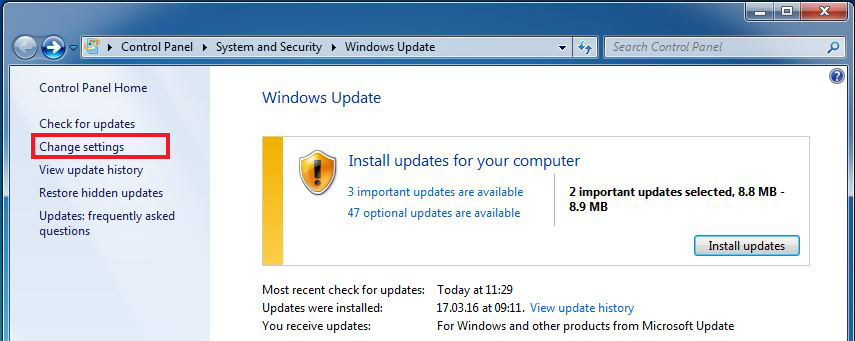
Dans le panneau des options suivantes qui ouvre, configurer votre système pour vérifier s'ils sont updateles nouvellesmais NE PAS les télécharger et les installer automatiquement. Ce réglage est pour updateimportants. Important Updates.
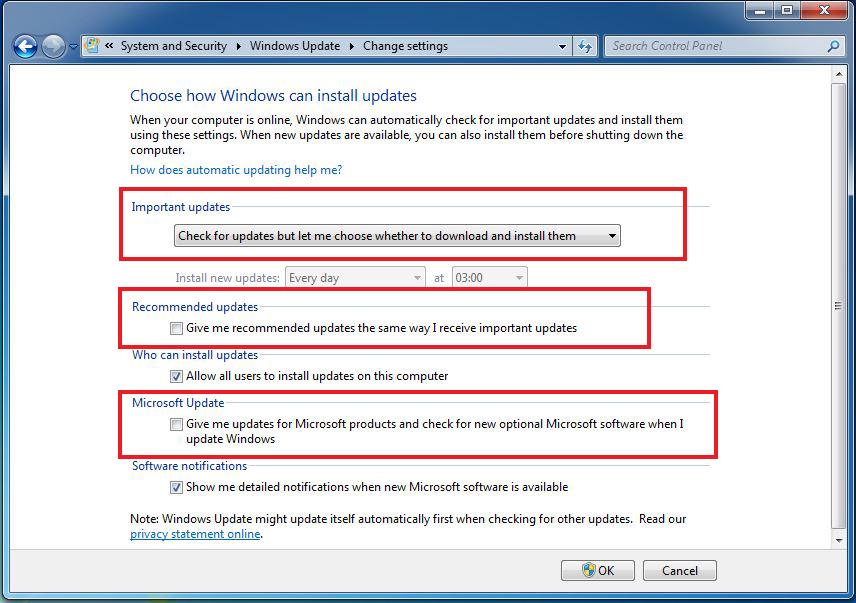
À partir de là également, il est bon de désactiver "Recommandé updates"Et"Microsoft Update". Cliquez sur OK pour enregistrer les modifications.
Vous recevrez toujours updates à Windows, à la différence qu’ils ne seront plus téléchargés et installés automatiquement. Vous pouvez entrer quand vous voulez Windows Update choisir soi-même ce que updatevous voulez qu'ils soient installés sur votre système.
Un deuxième moyen de verrouiller automatiquement la mise à niveau à Windows 10, L'application Never10. Comme son nom l'indique, Never10 se traduirait par "jamais Windows 10". Contrôlez facilement automatique et indésirable Windows 7 & 8.1 Mise à niveau vers Windows 10. Never10 est un 100% application gratuiteCela aide les utilisateurs mise à niveau de désactivationAPI pour Windows les systèmes d'exploitation Windows 7 si Windows 8.1.
Le nom "Never 10" est choisi un peu exagéré, car l'application donne à l'utilisateur la possibilité de réactiver quand il le souhaite, updatenouvelles versions de Microsoft Windows.
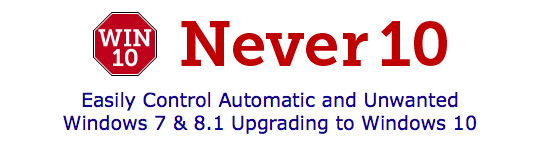
Ne jamais télécharger 10 - lien externe.
L'application est compatible uniquement pour les systèmes d'exploitation Windows 7 si Windows 8.1, l'interface Jamais 10 est très intuitive et peut être utilisée très facilement sans connaissances avancées.